
Cov kev ua haujlwm hloov tshiab tso cai rau koj kom cov cuab yeej ruaj ntseg, software, kho cov kev ua yuam kev uas tau ua los ntawm cov qauv ntawm cov ntaub ntawv ntawm cov ntaub ntawv. Raws li koj paub, Microsoft tau nres cov cai txhawb nqa, yog li ntawd, thiab kev tso tawm ntawm Windows XP hloov tshiab los ntawm 04.044.2014. Txij thaum ntawd los, txhua tus neeg siv ntawm cov os no tau muab lawv tus kheej. Qhov tsis muaj kev txhawb nqa txhais tau hais tias koj lub khoos phis tawm tsis tau txais cov pob nyiaj ruaj ntseg ua kom muaj qhov software phem.
Qhov rai xp hloov tshiab
Tsis muaj ntau tus paub tias qee lub koomhaum tseemfwv, tsev txhab nyiaj, thiab lwm yam. Tseem txaus siab rau qhov tshwj xeeb version ntawm Windows XP - Windows kos. Cov tsim tawm tshaj tawm kev txhawb nqa rau cov os no mus txog xyoo 2019 thiab hloov tshiab rau nws muaj. Tej zaum koj twb tau twv tias koj tuaj yeem siv pob khoom npaj rau cov kab ke no hauv Windows XP. Ua li no, ua ib qho chaw sau npe me me.CEEB TOOM: Ua cov yeeb yam uas tau piav qhia hauv ntu kev sau npe, koj ua txhaum Microsoft daim ntawv cog lus tso cai. Yog tias yuav hloov kho Windows hauv lub khoos phis tawm uas tau ua haujlwm los ntawm lub koom haum, tom qab teeb meem yuav tshwm sim yog tias muaj teeb meem. Rau tsev neeg lub cav tov tsis muaj kev hem thawj.
Kev Sau Npe Kev Sau Npe
- Ua ntej teeb tsa lub npe, thawj qhov koj yuav tsum tau tsim cov kab ke rov qab taw tes yog li thaum muaj qhov yuam kev nws yog qhov ua tau rau yob rov qab. Yuav ua li cas siv cov ntsiab lus rov qab hauv kab lus ntawm peb lub vev xaib.
Nyeem ntxiv: Windows XP rov qab txoj kev
- Tom ntej no, tsim cov ntaub ntawv tshiab, uas kuv nyem rau ntawm lub desktop pkm, mus rau "tsim" khoom thiab xaiv "cov ntawv sau".

- Qhib daim ntawv thiab nkag mus rau hauv nws cov cai hauv qab no:
Qhov rai Registry Editor Version 5.00
[HKEY_LOCAL_MACHINE \ ERGA \ BAYREDY]
"Ntsia" = DWORD: 00000001
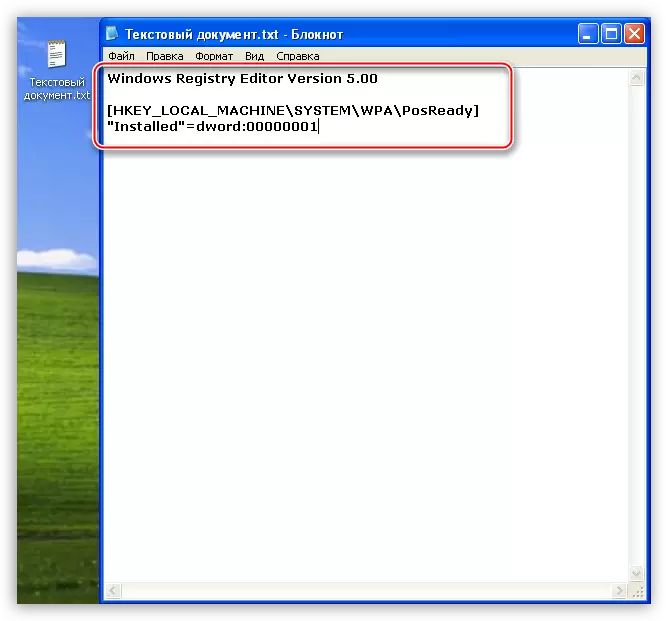
- Peb mus rau "File" zaub mov thiab xaiv "Txuag tau li".
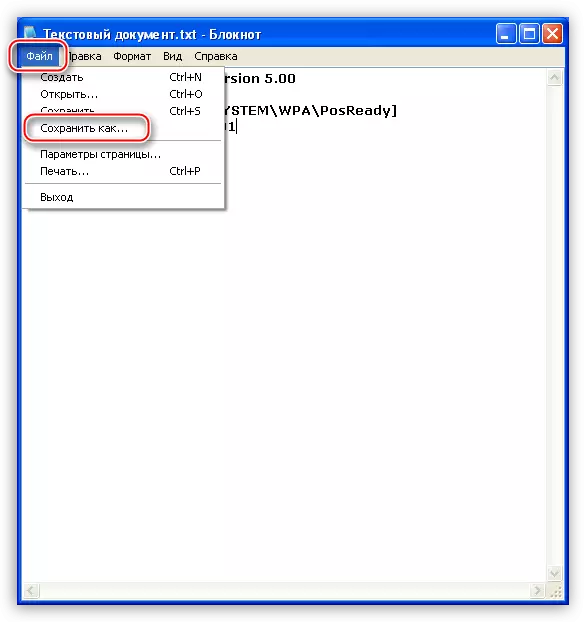
Xaiv ib qho chaw kom txuag tau, hauv peb kis, qhov no yog lub desktop, hloov lub ntsuas hluav taws xob hauv qab ntawm lub qhov rais rau "txhua cov ntaub ntawv" thiab muab cov ntaub ntawv npe. Lub npe tuaj yeem yog ib qho, tab sis txuas ntxiv yuav tsum yog ".reg", piv txwv li, "Mod.reg", thiab nyem "Txuag".

Cov ntaub ntawv tshiab yuav tshwm sim rau ntawm lub desktop nrog lub npe coj thiab npe icon.
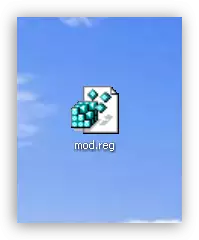
- Peb tso cov ntaub ntawv no nrog ob nyem thiab paub meej tias peb yeej xav hloov cov ntsuas.

- Reboot koj lub computer.
Qhov tshwm sim ntawm peb cov kev nqis tes yuav yog qhov tseeb tias peb qhov kev ua haujlwm los ntawm lub chaw ua haujlwm hloov tshiab raws li Windows Embedded, thiab peb yuav tau txais cov hloov tshiab uas tsim nyog ntawm peb lub khoos phis tawm. Technically, tsis muaj kev hem thawj, tsis muaj kev hem thawj, tsis muaj kev hem thawj - cov qauv zoo ib yam, nrog qhov sib txawv me me uas tsis yuam sij.
Phau Ntawv Kuaj
- Txhawm rau manually hloov Windows XP, koj yuav tsum qhib lub vaj huam sib luag tswj thiab xaiv qeb "Ruaj Ntseg".
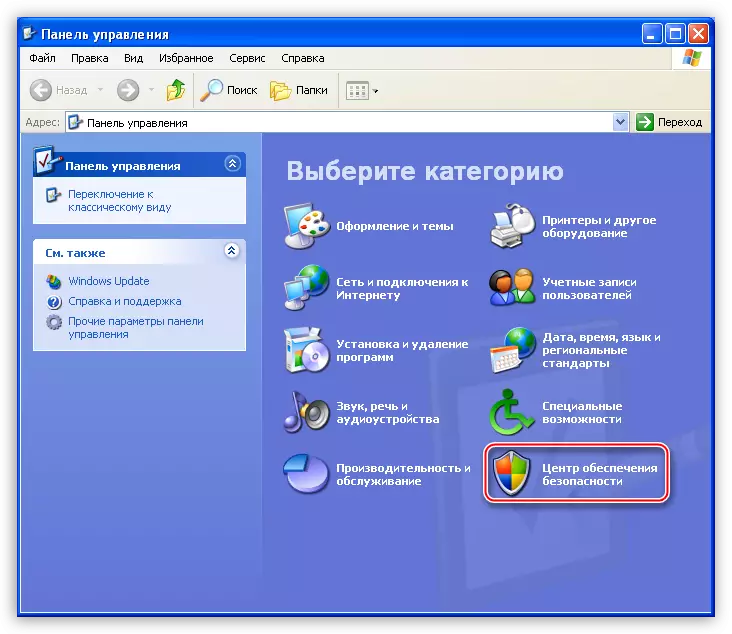
- Tom ntej no, nyem rau ntawm qhov txuas "xyuas muaj ntawm cov hloov tshiab tshaj tawm tshiab los ntawm Windows hloov tshiab" hauv cov peev txheej thaiv.
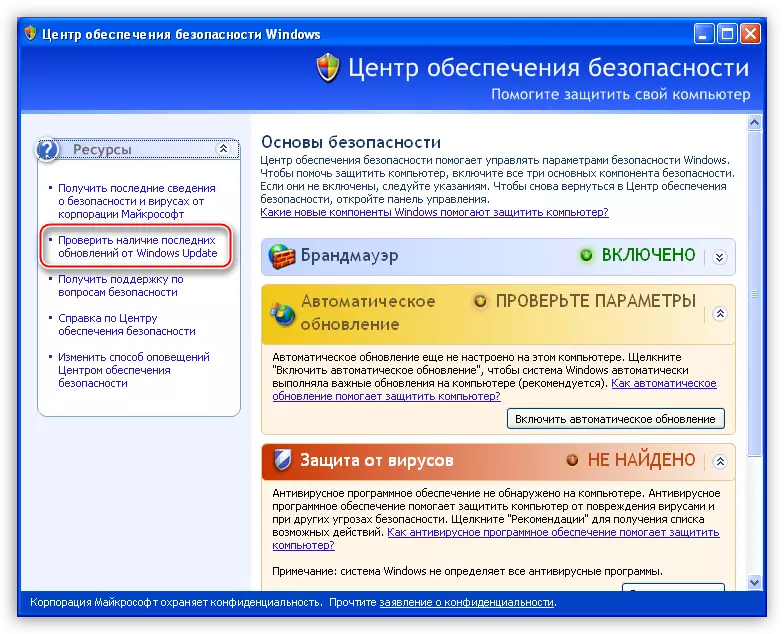
- Internet Explorer Browser yuav pib thiab lub Windows hloov tshiab nplooj qhib. Ntawm no koj tuaj yeem xaiv cov tshev ceev, uas yog, kom tau txais cov hloov tshiab feem ntau, lossis muab cov pob khoom siv tag nrho los ntawm txhaj rau "Xaiv" khawm. Xaiv qhov kev xaiv ceev ceev.
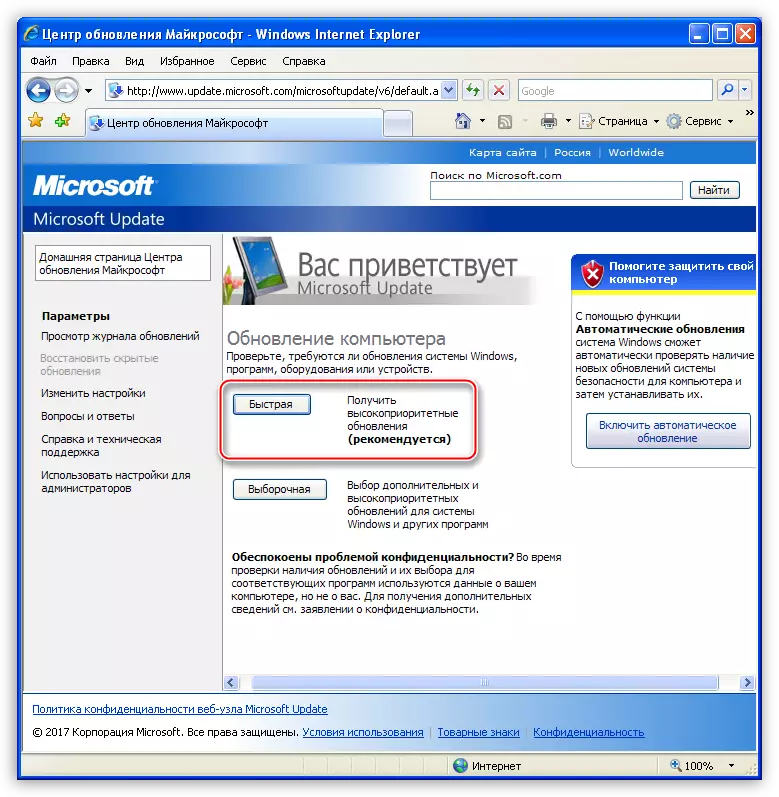
- Peb tab tom tos kom ua tiav ntawm cov txheej txheem tshawb xyuas.
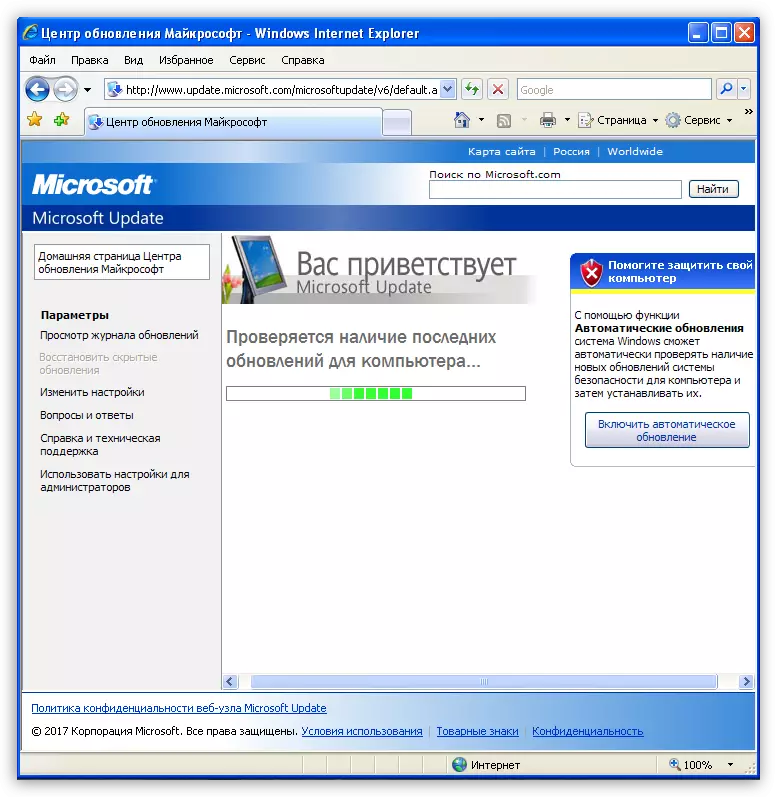
- Kev tshawb tau tiav, thiab peb pom cov npe ntawm cov hloov tshiab tseem ceeb. Raws li xav tau, lawv tau tsim rau lub Windows kos npe txheem 2009 operating system (Wes09). Raws li tau hais los saum no, cov pob no haum rau XP. Nruab lawv los ntawm txhaj rau ntawm "Nruab Nruab Nruab Nrab" khawm.

- Tom ntej no, rub tawm thiab teeb tsa ntawm pob khoom yuav pib. Peb tos ...

- Thaum ua tiav ntawm cov txheej txheem, peb yuav pom lub qhov rai nrog cov lus uas tsis tau nruab txhua pob tau ntsia. Qhov no yog ib txwm muaj - qee qhov hloov tshiab tsuas yog ntsia thaum lub tsev khau raj. Nias lub "Rov Pib Tam Sim No" khawm.
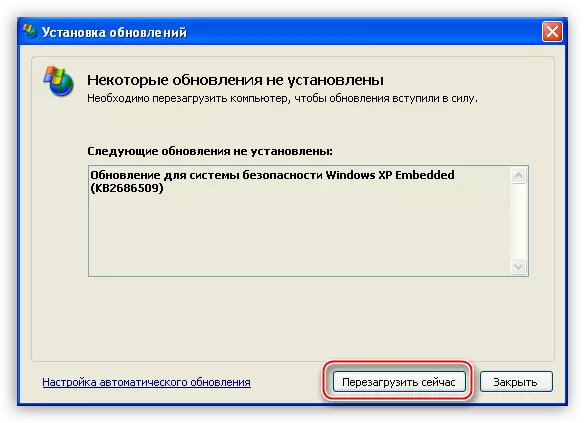
Kev tuav hloov tshiab yog ua tiav, tam sim no lub khoos phis tawj muaj kev tiv thaiv kom deb li deb tau.
Tsis Siv Neeg Hloov
Txhawm rau kom tsis txhob taug kev txhua lub sijhawm Windows hloov kho, koj yuav tsum ua kom muaj txiaj ntsig zoo siv tsis siv neeg hloov kho cov txheej txheem.
- Peb mus rau lub "chaw ruaj ntseg" thiab nyem rau ntawm "Tsis Siv Neeg Hloov Tshiab" Txuas rau hauv qab ntawm lub qhov rais.

- Tom ntej no, peb tuaj yeem xaiv raws li lub siab tsis siv neeg, yog tus kheej lawv tus kheej yuav rub tawm thiab teem sijhawm rau qee lub sijhawm, lossis teeb tsa qhov tsis ntawm lawv qhov kev txiav txim siab. Tsis txhob hnov qab nyem "Thov."
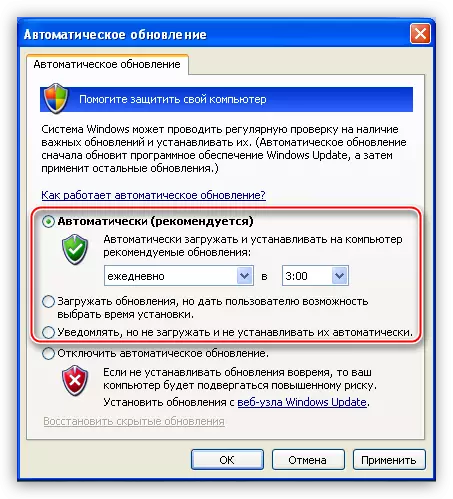
Tag
Nquag kho kho tshiab ntawm lub operating system tso cai rau peb zam dhau kev ruaj ntseg. Saib ntawm lub qhov rais hloov tshiab tshiab ntau zaus, thiab zoo dua rau OS rau nruab qhov hloov tshiab.
